EasyMenu.cloud si unisce a SimPulse! Questo ti consentirà di accedere a tutte le funzionalità del menu digitale che EasyMenu.cloud non offre. Inoltre, non perderai nessuna delle funzioni attuali: tutto ciò che puoi fare su EasyMenu.cloud è già disponibile anche su SimPulse.
Spostare i tuoi menu digitali è semplicissimo. Inoltre, tutti i codici QR che hai già creato su EasyMenu.cloud continueranno a funzionare correttamente.
Step 1: apri il pannello SimPulse
Vai su admin.simpulse.it. Inserisci la stessa email che usi per accedere a EasyMenu.cloud. Se non hai ancora un account, ti verrà chiesto di crearne uno. Segui gli step indicati sul sito per procedere.
Step 2: vai alla sezione menu
Una volta effettuato l’accesso, clicca “Menu” nella barra laterale (oppure clicca le tre linee in alto a destra se stai utilizzando uno smartphone).
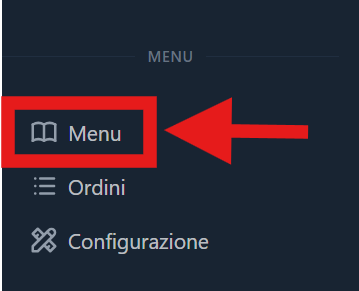
Step 3: copia il menu su SimPulse
Si aprirà una pagina come la seguente.
In alto saranno presenti i menu che hai creato direttamente su SimPulse. In basso, sotto la scritta “Azione necessaria”, sono presenti i menu creati su EasyMenu.cloud. Per copiare un menu da EasyMenu.cloud a SimPulse, clicca il pulsante “Copia da EasyMenu.cloud a SimPulse”.
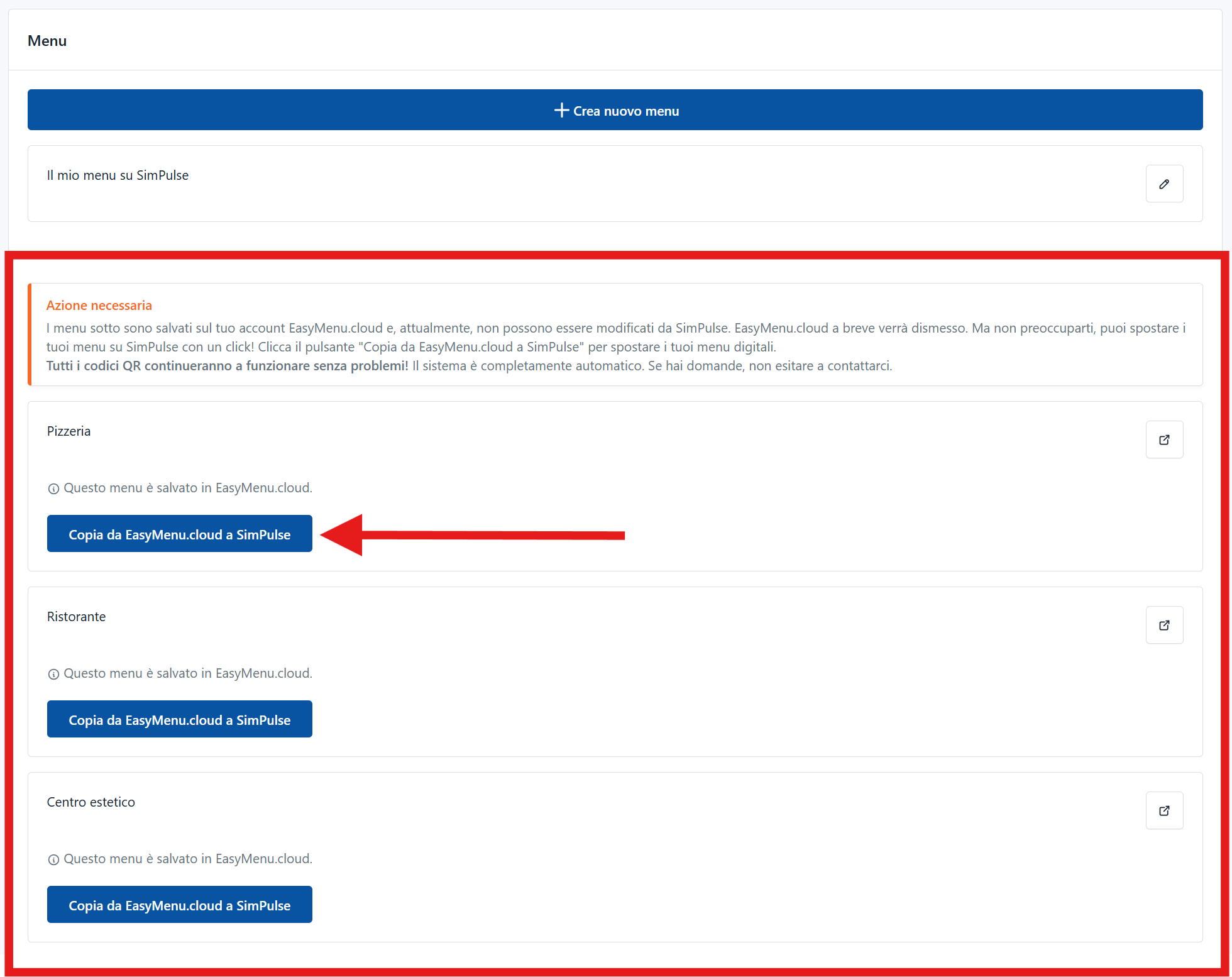
Step 4: attendi qualche minuto
Generalmente il processo dura qualche secondo, tuttavia se hai aggiunto delle immagini al menu potrebbe volerci più tempo, fino a qualche minuto.
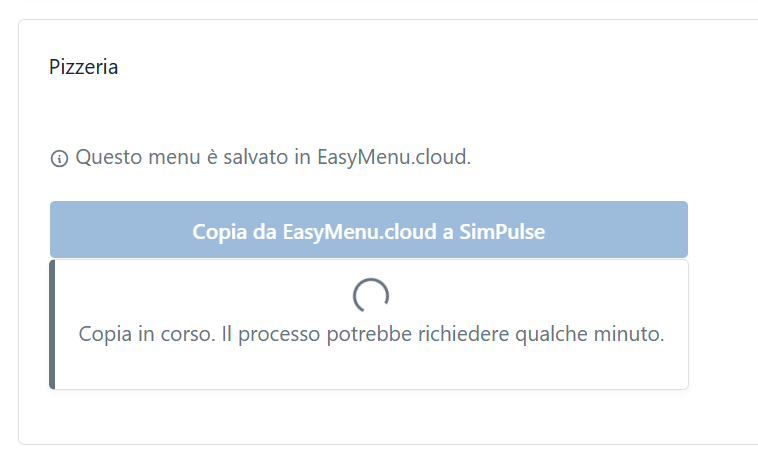
Step 5: fatto!
Una volta terminato il processo, vedrai il tuo menu tra i menu “standard” di SimPulse, in alto. Nell’esempio dell’immagine sotto, abbiamo trasferito “Pizzeria” su SimPulse. Il menu continuerà a essere mostrato nella sezione in basso, tuttavia ci sarà scritto “Copiato da EasyMenu.cloud a SimPulse”. Se vuoi, puoi eliminare il menu da EasyMenu.cloud. Il menu verrà comunque eliminato da EasyMenu.cloud nel giro di una settimana.
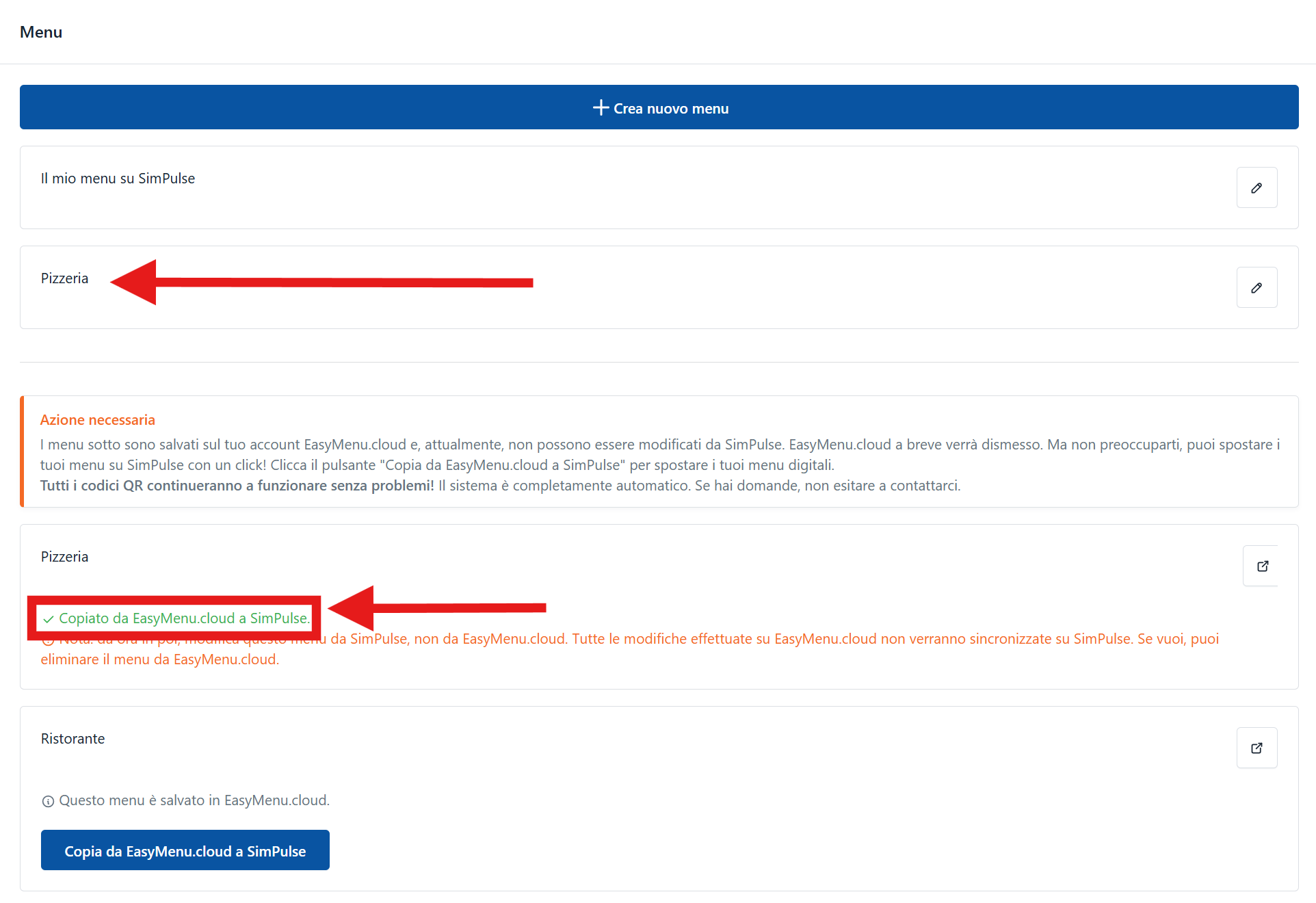
Step 6 (opzionale): dicci la tua
Se hai feedback, suggerimenti o domande relative allo spostamento dei menu digitali, non esitare a contattarci.